Docker und Docker Compose auf Debian Server installieren
Eine detaillierte Schritt-für-Schritt-Anleitung für Anfänger zur Installation von Docker Engine und dem Docker Compose Plugin auf einem aktuellen Debian-System über das offizielle Docker-Repository.
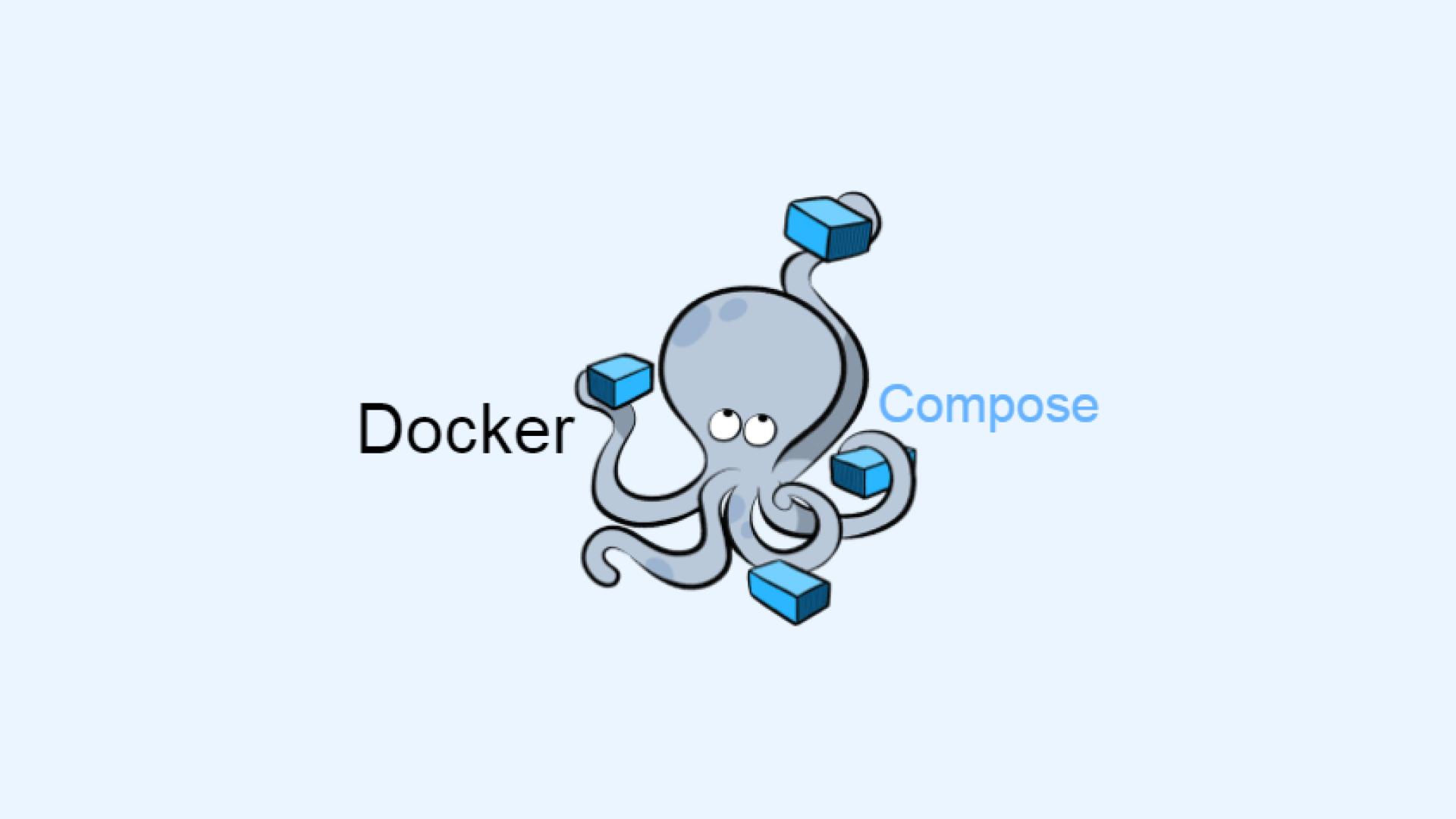
Übersicht
Willkommen zu dieser Anleitung! In den folgenden Schritten zeige ich Euch, wie Ihr Docker und Docker Compose schnell und sicher auf Ihrem Debian-Server einrichten. Die Installation über das offizielle Repository von Docker stellt sicher, dass Ihr immer die aktuellste und stabilste Version erhalten und diese einfach aktuell halten können.
Docker hat die Art und Weise, wie wir Software entwickeln, testen und bereitstellen, revolutioniert. Anstatt ganze virtuelle Maschinen zu verwalten, können wir leichtgewichtige, isolierte Container verwenden. Docker Compose erweitert dies, indem es uns ermöglicht, komplexe Anwendungen, die aus mehreren Containern bestehen (z.B. eine Webanwendung mit einer Datenbank), mit einer einzigen Konfigurationsdatei zu definieren und zu starten.
Diese Anleitung ist für eine Standardinstallation von Debian (Version 11 "Bullseye" oder 12 "Bookworm") ausgelegt und erfordert nur grundlegende Kenntnisse im Umgang mit der Linux-Kommandozeile.
Lasst uns loslegen!
Schritt-für-Schritt Anleitung
Schritt 1: System aktualisieren und Abhängigkeiten installieren
Zuerst bringen wir die Paketliste unseres Servers auf den neuesten Stand und installieren einige notwendige Pakete, damit apt Repositories über HTTPS verwenden kann.
sudo apt update
sudo apt install ca-certificates curl gnupgSchritt 2: Offiziellen GPG-Schlüssel von Docker hinzufügen
Um sicherzustellen, dass die Pakete, die wir herunterladen, authentisch und von Docker signiert sind, fügen wir den offiziellen GPG-Schlüssel von Docker zum apt-Schlüsselbund unseres Systems hinzu.
- Erstellen Sie ein Verzeichnis für die Schlüssel
- Laden Sie den GPG-Schlüssel von Docker herunter und speichern Sie ihn im neuen Verzeichnis
- Passen Sie die Berechtigungen der Schlüsseldatei an
sudo install -m 0755 -d /etc/apt/keyrings
curl -fsSL https://download.docker.com/linux/debian/gpg | sudo gpg --dearmor -o /etc/apt/keyrings/docker.gpg
sudo chmod a+r /etc/apt/keyrings/docker.gpgSchritt 3: Docker-Repository einrichten
Jetzt fügen wir das offizielle Docker-Repository zu unseren APT-Quellen hinzu. Dieser Befehl erkennt automatisch Ihre Debian-Version und richtet das passende Repository ein.
echo \
"deb [arch=$(dpkg --print-architecture) signed-by=/etc/apt/keyrings/docker.gpg] https://download.docker.com/linux/debian \
$(. /etc/os-release && echo "$VERSION_CODENAME") stable" | \
sudo tee /etc/apt/sources.list.d/docker.list > /dev/nullSchritt 4: Docker Engine und Docker Compose installieren
Nachdem das Repository eingerichtet ist, aktualisieren wir unsere Paketliste erneut, damit die neuen Pakete von Docker gefunden werden. Anschließend installieren wir die Docker Engine, die Kommandozeilen-Tools (CLI), containerd und das Docker Compose Plugin.
sudo apt update
sudo apt install docker-ce docker-ce-cli containerd.io docker-buildx-plugin docker-compose-pluginSchritt 5: Installation überprüfen
Wir können schnell überprüfen, ob alles korrekt funktioniert, indem wir das hello-world-Image von Docker ausführen. Dieses kleine Testprogramm lädt ein minimales Image herunter, startet einen Container, gibt eine Bestätigungsmeldung aus und beendet sich dann.
Wenn Sie eine Nachricht sehen, die mit "Hello from Docker!" beginnt, war die Installation erfolgreich.
sudo docker run hello-world